win7怎么安装,打开IIS服务?
最佳经验
本文由作者推荐
首先点击打开开始菜单上的‘控制面板’
打开控制面板后,点击打开‘程序’
打开后,点击右边的‘打开或关闭windows功能’
点击后会弹出windows功能窗口,我们可以看到这里的“Internet信息服务”并没有安装上,点击勾选上这个服务,然后点击下方的‘确定’按钮。
点击后,就会自行安装了。稍等片刻,等其自行安装完成。
安装完后,我们点击控制面板里面的“系统和安全”
在系统和安全页面点击打开‘管理工具’。
在管理工具页面,可以看到新安装的“IIS管理器”了,点击打开。
打开后,可以看到我们的IIS服务已经安装后,并开启了服务了,可以配置自己的网站了。
操作方法
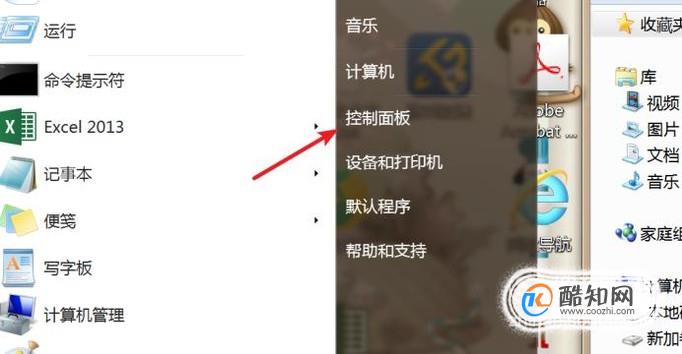
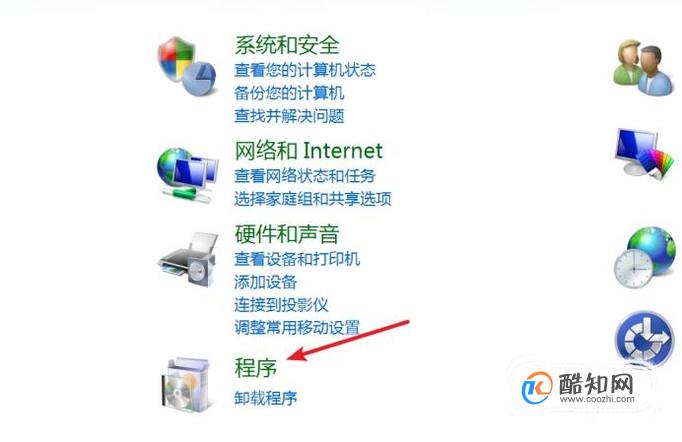
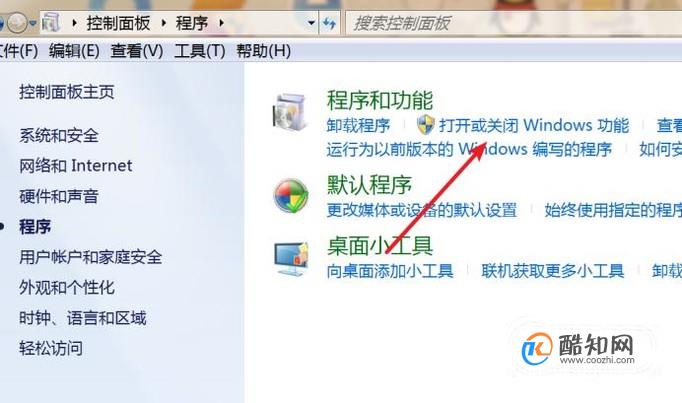
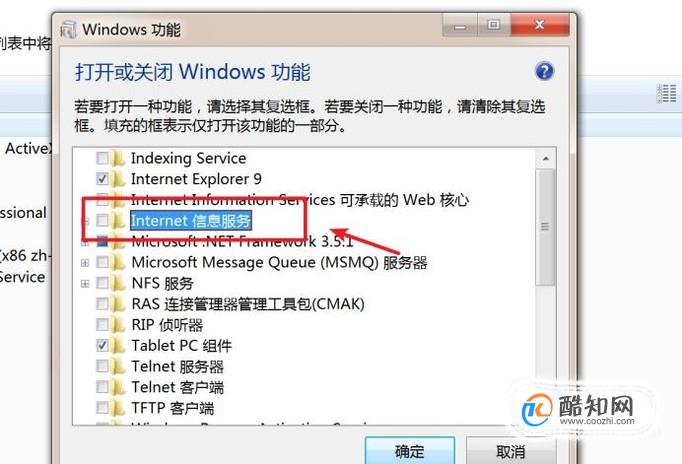
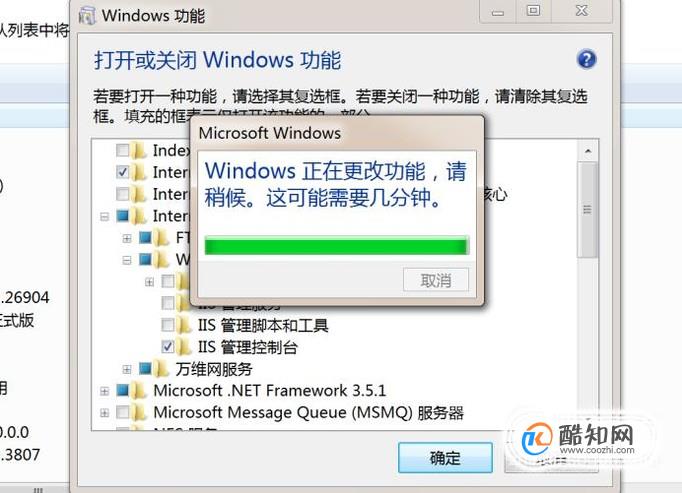
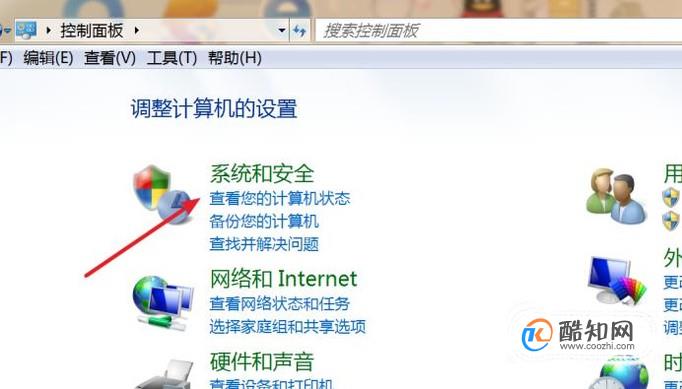
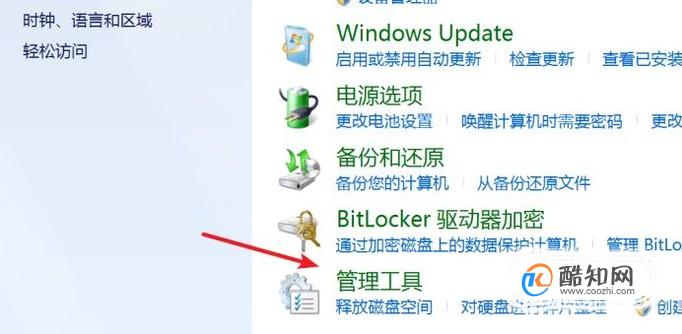
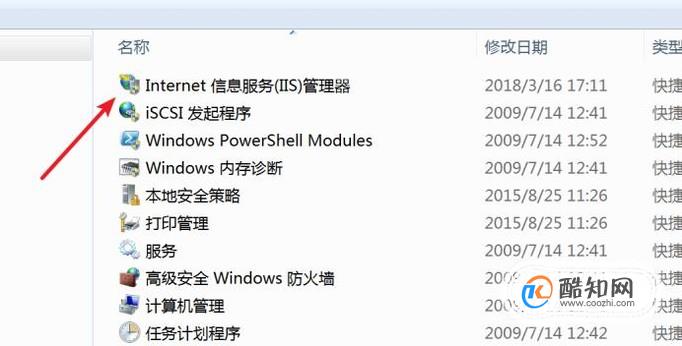
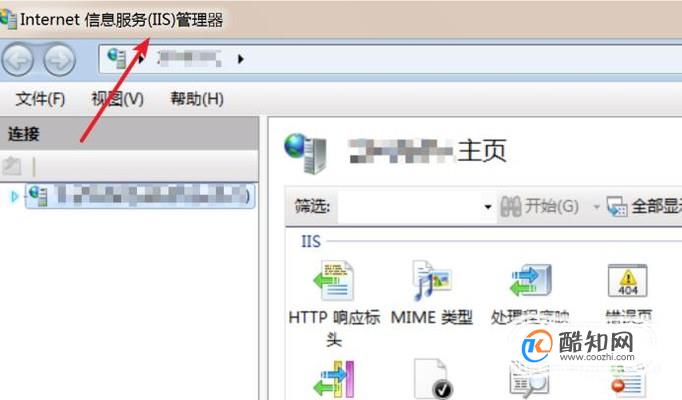
- 上一篇:word中如何设置首字下沉效果
- 下一篇:软件和系统不兼容解决办法
